Šajā pamācībā es jums parādīšu, kā ātri un viegli izveidot foto kolāžas programmā PowerPoint. Foto kolāžas ir lielisks veids, kā iemūžināt atmiņas par īpašiem notikumiem, piemēram, uzņēmuma ballītēm vai citiem notikumiem. Dažos soļos jūs uzzināsiet, kā izmantot dažādus slaidu veidnes, pielāgot fona krāsu un piešķirt dizainus, lai izveidotu pievilcīgu foto kolāžu. Sāksim tūlīt!
Galvenie secinājumi
- Foto kolāžu izveide PowerPoint programmā ir ātra un vienkārša.
- Izmantojot vairākus slaidu pamatnes un pielāgojot vietzīmes, iespējams izmantot dažādas dizaina iespējas.
- Emocijām ir svarīga loma prezentācijās, un tās var pastiprināt ar pievilcīgām foto kolāžām.
Soli pa solim
Lai izveidotu foto kolāžu, izpildiet šādas darbības:
Lai sāktu, atveriet programmu PowerPoint un atveriet slaidu galvenes skatu. Tur varat noteikt jaunās foto kolāžas pamatiestatījumus. Šo skatījumu var atrast izvēlnes joslā cilnē "Skats" un pēc tam "Slaidu master".
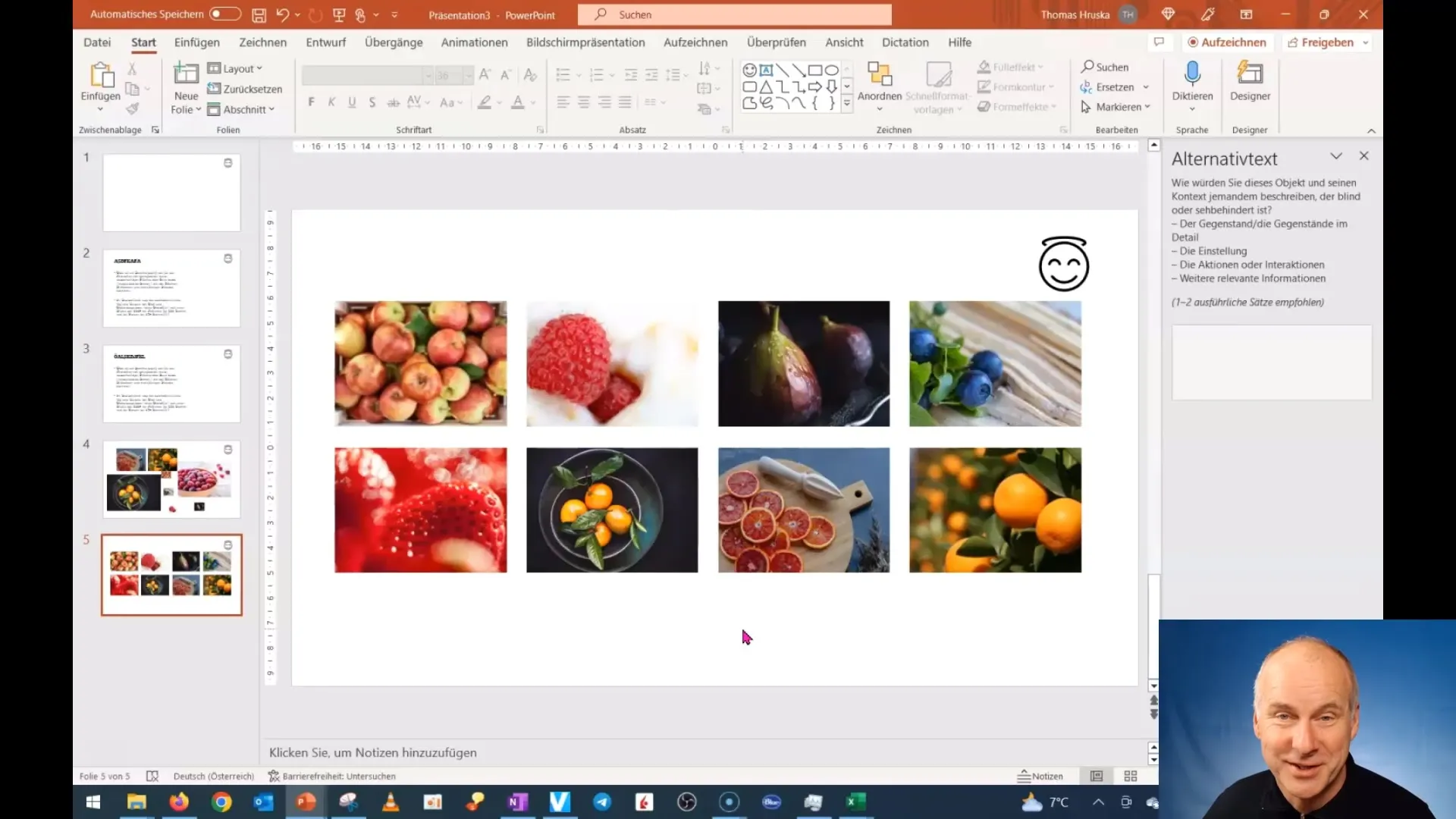
Kad atrodaties slaidu galvenajā skatā, izveidojiet jaunu izkārtojumu. Izvēlieties tukšu izkārtojumu, lai sāktu no nulles. Noklikšķiniet uz "Ievietot izkārtojumu" un nosauciet to atbilstoši "Foto kolāža".
Tagad noņemiet visus nevajadzīgos izkārtojuma elementus, piemēram, noklusējuma virsrakstu. Svarīgais elements, kas mums ir nepieciešams, ir attēlu izvietojums. Varat arī noņemt logotipu vai citu lieku saturu, lai vienkāršotu izkārtojumu.
Lai foto kolāžu padarītu pievilcīgāku, pievienojiet izkārtojumam vairākas attēlu vietzīmes. To var izdarīt, izvēloties attēlu vietturus augšējā izvēlnes joslā un sakārtojot tos, lai izveidotu brīvu struktūru.
Kad esat izvietojis attēlu vietzīmes, varat tieši izveidot jaunu slaidu. Lai to izdarītu, augšējā izvēlnes joslā noklikšķiniet uz "Jauna slaida" un izvēlieties iepriekš izveidoto izkārtojumu.
Tagad ir pienācis laiks pievienot attēlus. Dodieties uz pēdējo izveidoto slaidu un noklikšķiniet uz "Ievietot attēlus". Jums tiks piedāvāts izvēlēties attēlus no ierīces. Izvēlieties fotoattēlus, kurus vēlaties izmantot foto kolāžai.
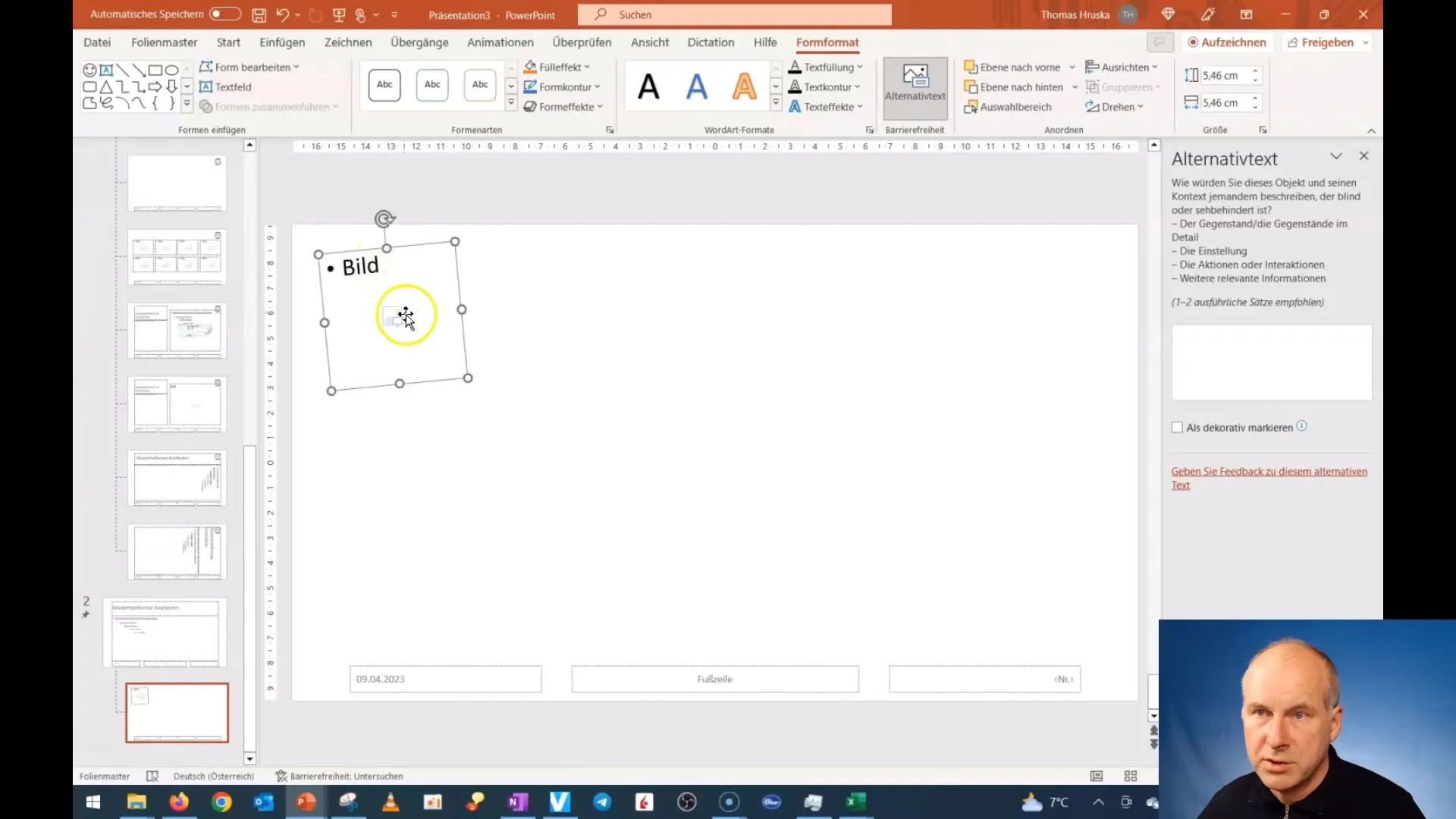
Tiklīdz attēli būs ievietoti, redzēsiet, kā tie ir ievietoti vietnēs. Tas notiek automātiski un ievērojami atvieglo jūsu darbu. Vajadzības gadījumā joprojām varat pielāgot attēlus, pārvietojot tos vietņu turētājos vai mainot to lielumu.
Tagad izlemiet, vai vēlaties pievienot vairāk attēlu. Lai to izdarītu, noklikšķiniet uz attēlu vietņu turētājiem, lai importētu vairāk fotoattēlu. Varat arī aizstāt attēlus, kas jums nepatīk, vienkārši divreiz noklikšķinot uz attiecīgās vietas turētāja.
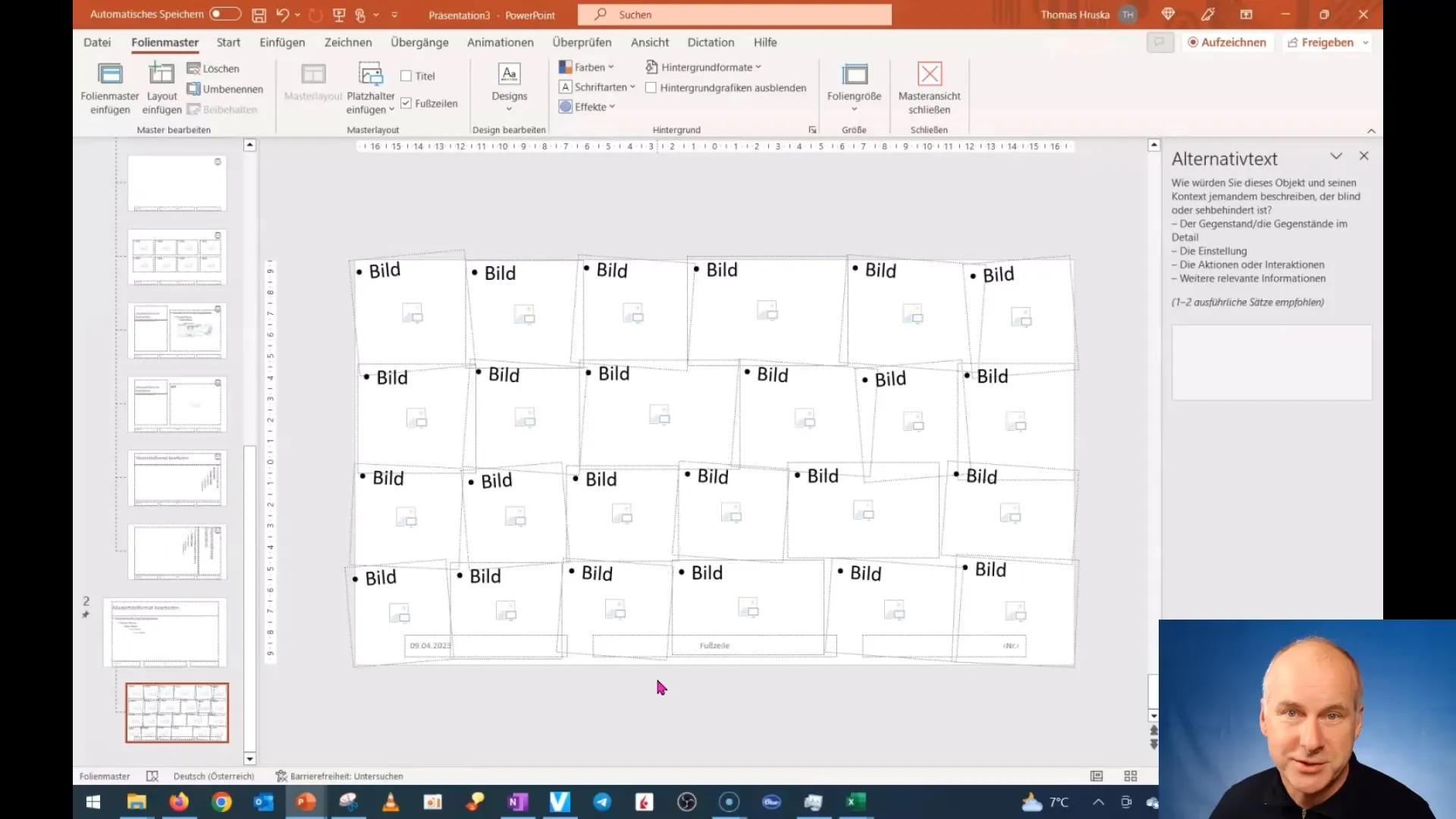
Kad esat apmierināts ar savu foto kolāžu, varat to pārbaudīt prezentācijas skatā. Noklikšķiniet uz "Sākt prezentāciju", lai redzētu, kā jūsu foto kolāža izskatīsies reālā prezentācijā. Jūs būsiet pārsteigts par to, cik ātri un efektīvi esat izveidojis pievilcīgu prezentāciju.

Nākamajā solī varat uzzināt par turpmākajiem pielāgojumiem, piemēram, dizainu piešķiršanu un fona krāsas rediģēšanu. Šie soļi palīdzēs jums vēl vairāk pielāgot un uzlabot jūsu foto kolāžu.
Kad būsiet apguvis šīs metodes, būsiet labi sagatavots, lai radītu emocionāli piesātinātas prezentācijas, kas aizraus jūsu auditoriju. Nedaudz praktizējoties, jūs ātri vien varēsiet izveidot foto kolāžas PowerPoint programmā.
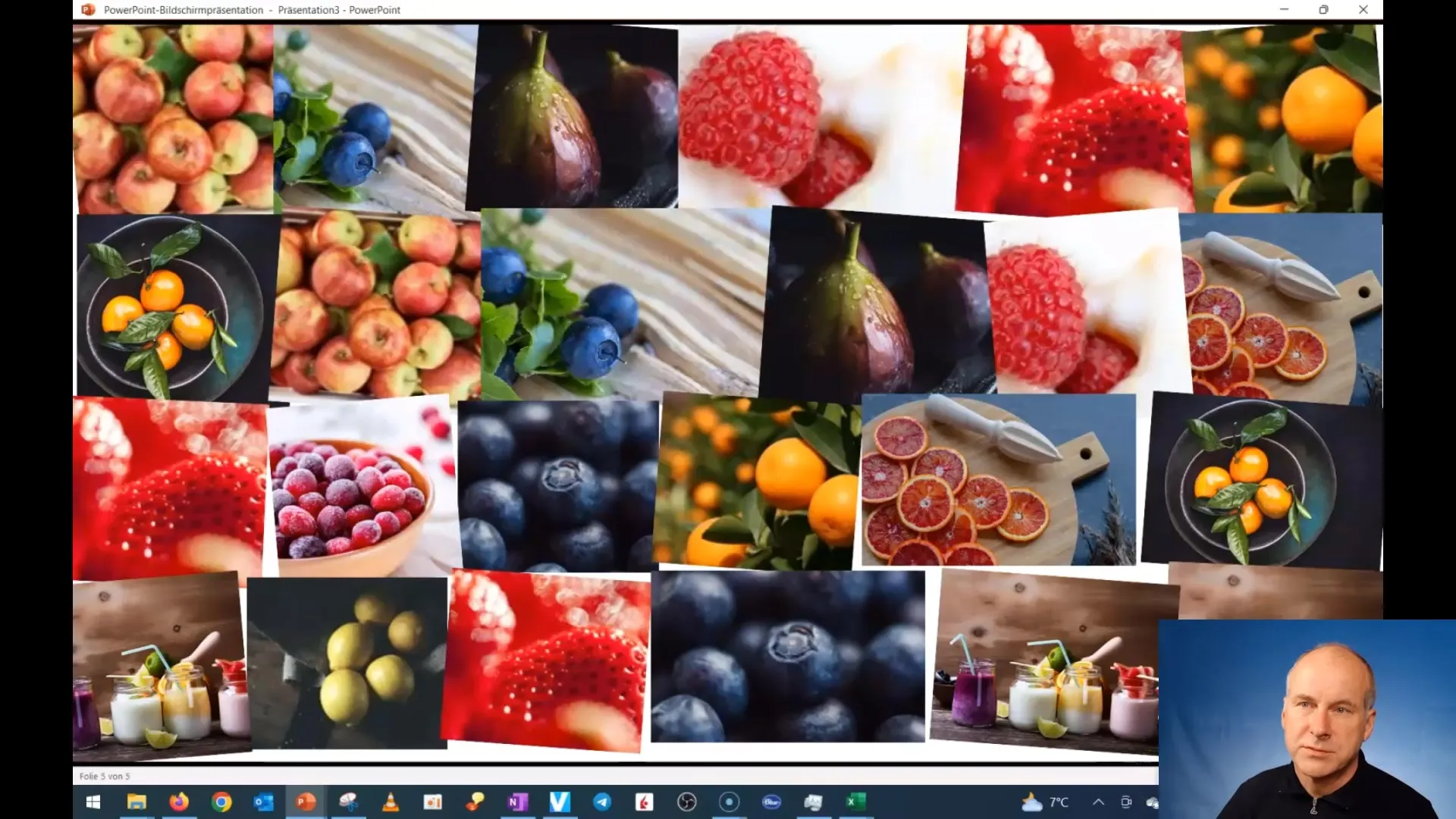
Kopsavilkums
Šajā rokasgrāmatā esat uzzinājuši, kā dažu minūšu laikā izveidot foto kolāžas PowerPoint programmā. Soļi, sākot no slaidu pamatnes iestatīšanas un beidzot ar vietzīmju pievienošanu un attēlu ievietošanu, ir viegli izpildāmi un atvieglos jums pievilcīgu prezentāciju veidošanu.
Biežāk uzdotie jautājumi
Kā pievienot attēlu vietzīmes izkārtojumā?Dodieties uz slaidu pamatnes skatu, izvēlieties izkārtojumu un pievienojiet vietzīmes, izmantojot izvēlnes opciju "Ievietot vietzīmes".
Vai es varu pielāgot esošos izkārtojumus?Jā, jūs varat pielāgot esošos izkārtojumus, tos rediģējot vai pievienojot vai dzēšot vietzīmes.
Kā pārslēgties starp diapozitīvu galveno un parasto skatu?Izvēlnē noklikšķiniet uz "Skats" un izvēlnē izvēlieties starp "Diapozitīvu galvenais" un "Parasts skats".


